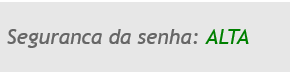1. Acesse a página https://trocasenha.fundasp.org.br;
2. Preencha o campo Usuário com o prefixo do e-mail corporativo;
3. Selecione o domínio de sua instituição;
4. Preencha o campo Senha atual. Se você não lembra, preencha com sua senha do Portal de Funcionários.
5. Elabore uma nova senha e digite nos campos Nova senha e Confirme a nova senha.
Atenção!
NÃO DEFINA UMA SENHA JÁ UTILIZADA ANTERIORMENTE OU SIMILAR
Ao realizar a troca de sua senha os serviços de E-MAIL, WI-FI, MOODLE, BIBLIOTECAS, LABORATÓRIOS DE INFORMÁTICA e OFFICE 365, terão as senhas unificadas e atualizadas para sua nova senha.
As senhas do Portal Acadêmico NÃO são alteradas nesse momento.
A senha deverá cumprir os seguintes requisitos:
- Mínimo 8 caracteres;
- Máximo 13 caracteres;
- Pelo menos uma letra maiúscula;
- Pelo menos uma letra minúscula;
- Pelo menos um numeral;
- Pelo menos um caractere especial (@, #, $ etc).
Obs.: Se a senha atender os requisitos necessários, o campo "Segurança da senha" irá apresentar o resultado "ALTA":
6. Clique em Não sou um robô;
7. Clique em ENVIAR e então deverá retornar uma tela similar ao exemplo abaixo:
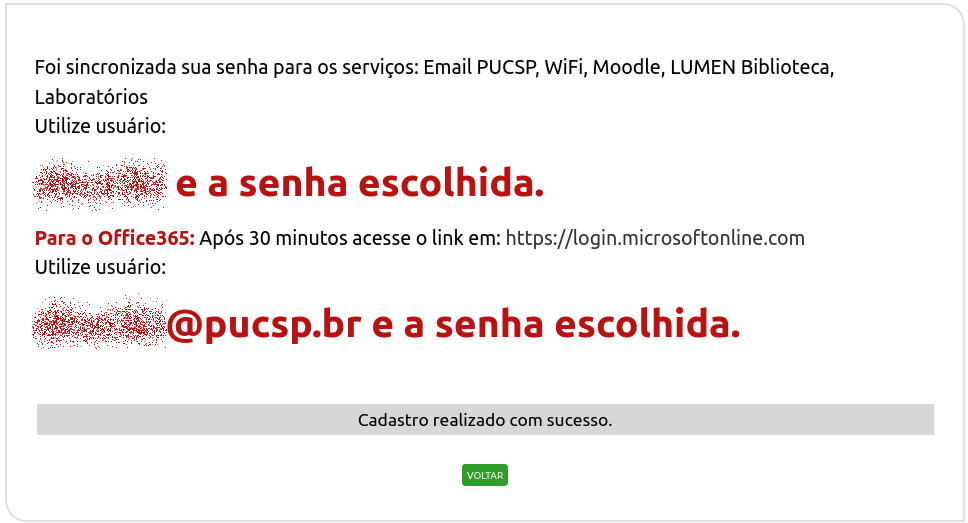
8. Aguarde 30 minutos para sincronizar a nova senha nos servidores da Microsoft.
9. Acesse o site www.office.com, insira sua conta corporativo e a senha que acabou de criar.
LEMBRE-SE! É recomendável realizar a alteração de senha todo mês.
Tags: Conta corporativa, Office 365